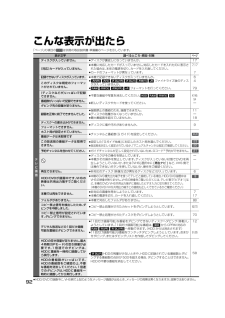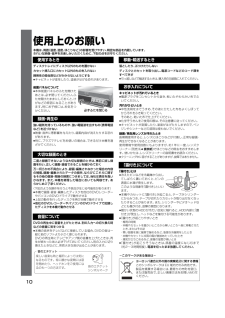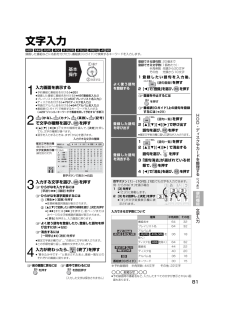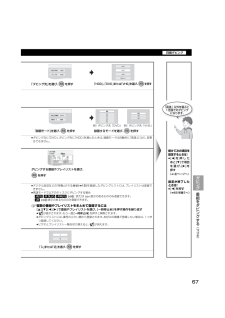Q&A
取扱説明書・マニュアル (文書検索対応分のみ)
"移動"2 件の検索結果
"移動"12 件の検索結果
全般
質問者が納得>放送は、ケーブルTVからで、B-CASカードも差し込んであり、地デジ契約しているはずなのですが、番組によっては デジアナ変換と上にでるものもあります。 ケーブルテレビからのデジアナ変換録画は、コピーワンスになります。ダビングでなくムーブが出来るレコーダーでなければ、移動はできません。
5124日前view60
全般
質問者が納得個人レベルで信号をカットするには、特別な機材の購入が必要ですので、あまりオススメできません。できれば他にだれか録画した方に相談するか、ダビングショップという、DVDやビデオのダビングを専門に行っているお店に相談してみるのがいいんじゃないでしょうか。東京ダビングセンター http://www.tokyo-dc.jp/
6529日前view50
92こんな表示が出たら「ページ」の項目の は別冊の取扱説明書 準備編のページを示しています。≥HDD/DVDで録画中に、 VHS側で上記のようなメッセージ画面が出るとき、 メッセージの背景は黒くなりますが、故障ではありません。○○表示文字 調べるところ・原因・対策 ページテレビ画面ディスクが入っていません。≥ディスクが裏返しになっていませんか。 17(対応)カードが入っていません。≥本機に対応したカードが入っていません。対応したカードを入れたのに表示された場合は、本体の電源を切り、カードを入れ直してください。≥カードのフォーマットが異なっています。7,177記録できないディスクが入っています。 ≥本機で記録できないディスクが入っていませんか。≥[-R<VR>] [-R<V>] [-R]DL<VR>] [-R]DL<V>] [-RW<V>] [+R] ファイナライズ後のディスクが入っていませんか。≥[RAM] [-RW<V>] [-RW<VR>] [+R] フォーマットを行ってください。6479このディスクは規定のフォーマットがされていません。(ディスクなどが)いっぱいで記録できません。≥不要...
90Q&A(よくあるご質問)本機の操作で疑問に思われることがあれば、以下の項目を参考にしてください。「ページ」の項目の は別冊の取扱説明書 準備編のページを示しています。Q(質問) A(回答) ページ設置/接続転居先で使えるか?≥本機は日本国内専用です。東日本、西日本に関係なく使えます。海外では使えません。-モノラルテレビと接続したいが?≥ステレオ←→モノラルの映像・音声コード(別売)をお使いください。 裏表紙ビデオ入力(映像・音声)端子がないテレビと接続したいが?≥本機とは接続できません。-ハイビジョンテレビに接続できるか?≥できます。特にDVDの場合は、高画質で楽しむために、DVD対応のコンポーネントビデオ入力端子に接続することをおすすめします。ハイビジョン方式(MUSE)専用のコンポーネントビデオ入力端子には接続しないでください。S映像入力端子、コンポーネントビデオ入力端子、D映像入力端子すべてがあるテレビの場合、どれに接続したらよいか?≥映像端子よりS映像端子、S映像端子よりコンポーネント映像/D映像端子が高画質になります。ただし、D端子ケーブルで本機と接続した場合、 電源を入れたときに、映像や音声の...
10使用上のお願い本機は、周囲(温度、湿度、ほこりなど)の影響を受けやすい、精密な部品を内蔵しています。きれいな映像・音声をお楽しみいただくために、下記の点をお守りください。ディスクトレイにディスク以外のものを置かないカセット挿入口にカセット以外のものを入れない揮発性の殺虫剤などがかからないようにする≥キャビネットが変形したり、塗装がはげる恐れがあります。前面パネルについて≥本体前面パネルのふたを開けたあとは、必ず閉じてください。ふたを開けたままにしておくと、けがなどの原因になることがあります。特にお子様には、お気をつけください。強い磁気を持っているものや、強い電磁波を出すもの(携帯電話など)を近づけない≥映像・音声に悪影響を与えたり、録画内容が消えたりする恐れがあります。≥特に、プラズマテレビをお使いの場合は、できるだけ本機を遠ざけてください。二度と録画できないような大切な録画のときは、事前に試し録画を行い、正しく録画・録音できることを確かめておく万一何らかの不具合により、 録画・編集されなかった場合の内容の補償、録画・編集されたデータの損失、ならびにこれらに関するその他の直接・間接の損害につきましては、当...
81文字入力[HDD] [RAM] [-R<VR>] [-R<V>] [-R]DL<VR>] [-R]DL<V>] [-RW<V>] [+R] [SD]録画した番組などに名前を付けたり、番組表(Gガイド)で検索するキーワードを入力します。入力できる文字数について※予約録画時 半角英数:44文字 その他:22文字≥予約録画時の番組名など、入力したすべての文字が表示されない画面もあります。1入力画面を表示する≥予約番組に番組名を付ける(l26)≥録画した番組に番組名を付ける(l49「番組名入力」)≥プレイリスト名を付ける(l53「プレイリスト名入力」)≥ディスク名を付ける(l79「ディスク名入力」)≥写真のアルバム名を付ける(l54「アルバム名入力」)≥番組表(G ガイド)で検索するキーワードを入力する(l29 “ジャンル/キーワードで番組を探して予約する” 手順 3)2(かな) 、 (カナ) 、 (英数) 、 (記号)で文字の種類を選び、 を押す≥[3][4][2][1] で 文字の種類を選んで、[決定]を押しても、文字の種類が選べます。≥漢字を入力するときは、まず「かな」を選びます。3入力す...
37音声情報※ [DVD-V] [DVD-A]音声や言語を選びます。(音声属性/言語l下記)≥[HDD] [RAM] [-R<VR>] [-R<V>] [-R]DL<VR>] [-R]DL<V>] [-RW<V>] [+R] [-RW<VR>] :音声属性表示のみ字幕情報※ [DVD-V] [DVD-A]字幕表示の入/切や、言語を選びます。(言語l下記)≥[HDD] [RAM] [-R<VR>] [-R<V>] [-R]DL<VR>] [-R]DL<V>] [-RW<V>] [+R] [-RW<VR>] :入/切のみ(字幕の入/切情報が記録されたディスクのみ。本機では記録していません)音声チャンネル [HDD] [RAM] [-R<VR>] [-R]DL<VR>] [-RW<VR>] [VCD]音声(L/R)を切り換えます。アングル※ [DVD-V] [DVD-A]アングルを選びます。静止画 [DVD-A]静止画の再生方法を選びます。≥スライドショー:決められた順番で再生≥ページ :静止画を選んで再生・ランダム :順不同に再生・リターン :決められた静...
18録る録画について2、3、;マークの付いたカセットが使えます。録画済みの番組を誤って消さないために≥誤消去防止用の「つめ」を折ってください。≥再び録画できるようにするには、折ったところにセロハンテープを二重にはってください。(「つめ」の代わりになります)≥誤消去防止つまみタイプのカセットは、つまみをスライドさせて“OFF”にしてください。≥“ON”に戻すと、再び録画できます。≥カセットの説明書もよくご覧ください。録画するディスクについて≥[-R]DL<VR>] [-R]DL<V>] 本機では、DVD-R DL に直接録画することはできません。 HDD に録画した番組をダビングする際にご使用ください。≥デジタル放送を録画するときは (l30)[HDD] または CPRM 対応の [RAM] [-R<VR>]※を使用してください。・録画後は、 [HDD] からCPRM対応の [RAM] または [-R<VR>] [-R]DL<VR>]※へ移動できます。(l12) (※ 録画前にフォーマットが必要です )・[-R<V>] [-R]DL<V>] [-RW<V>] [+R] には録画できません。≥録画...
8HDDの取り扱いHDDは記録密度が高く、 長時間記録や高速頭出しができる反面、壊れやすい要因を多分に含んだ特殊な部品です。取り扱いにお気をつけください。長期間使用しないとき節電のため、電源プラグを電源コンセントから抜いてください。電源を切った状態でも、電力を消費しています。電源「切」時の消費電力※初期設定「FLディマー」を「オート」に設定した場合(l85)重要なお願い設置するとき≥後面の冷却用ファンや側面の通風孔をふさがない≥水平で、振動や衝撃が起こらない場所に設置する≥ビデオなどの熱源となるものの上に置かない≥温度変化が起こりやすい場所に設置しない≥「露付き」が起こりにくい場所に設置する(l10)たばこの煙などたばこの煙、くん煙殺虫剤(煙をたくタイプの殺虫剤)などが機器内部に入ると故障の原因になります。移動するとき① 電源を切る(表示窓から「BYE」が消えるまで待つ)② 電源プラグをコンセントから抜く③ 完全に回転が止まってから (2分程度待ってから) 、振動や衝撃を与えないように動かす(電源を切っても、HDDはしばらくの間は惰性で回転しています)クイックスタート 時刻表示点灯時 時刻表示消灯時「切」時 ...
59※1 HDDまたはDVDからVHSへのダビング時は、 頭出し信号が書き込まれます。ダビング後は、番組を頭出し( l42)することができます。VHSからHDDまたはDVDへのダビング時は、 テープの頭出し信号を検出するごとに、番組を分割して録画します。ダビング後は、再生ナビ番組一覧(l33)から番組を探すことができます。・約 15 分(5倍モード時は約25分) 以内の録画番組の場合は、正しく分割されない場合があります。・頭出し信号の数によっては、録画される時間が実際よりも多少長くなる場合があります。・分割動作をする際、テープの巻き戻し画面になる場合があります。・番組分割しないでダビングしたいときは、“録画時間を指定してダビングする”で「時間設定」を「入」にして( l70 「ダビング時間」)ダビングしてください。(ただし[HDD] [RAM] [-R<VR>] へダビングすると、番組は分割されませんが、チャプターが作成されます)※2 1 番組が 1 チャプターとして記録されます。 ただし、 [-R<V>] [-RW<V>] [+R] へダビングした場合、ダビング後にファイナライズすると、自動的にチャプ...
67「ダビング先」を選び、 を押す「HDD」、「DVD」または「VHS」を選び、 を押す「録画モード」を選び、 を押す 録画するモードを選び、 を押す≥ダビング元に「DVD」、ダビング先に「HDD」を選んだときは、録画モードは自動的に「高速」になり、変更はできません。≥ダビングする番組やプレイリストを選び、を押す続けて次の項目を設定するときは:≥[2]を押したあと[4]で項目を選び、[1]を押す(l左ページへ)設定が終了したときは:≥[2]を押す(l65手順 5へ)≥デジタル放送などの「移動」される番組(l12)を登録したダビングリストには、プレイリストは登録できません。≥高速モードで以下のディスクにダビングする場合・[-R<V>] [-R]DL<V>] [-RW<V>] または 表示のあるもののみ登録できます。・[+R] 表示のあるもののみ登録できます。≠複数の番組やプレイリストをまとめて登録するには[3][4][2][1]で番組やプレイリストを選び、 [一時停止;]を押す操作を繰り返す≥が表示されます。もう一度[一時停止;]を押すと解除されます。≥ダビングリストには、番号の小さい順から登録さ...
69番組のダビング時ダビングリストの便利な機能リスト作成画面が表示されているとき(“ダビングリストを作成してダビングする”の「リスト作成」時l66, 左ページ )1 番組などを選び、 を押す≠前後のページを表示するには[:](前ページ)または[9](次ページ)を押す≥サムネイル表示時には、[3][4][2][1]で“前ページ”または“次ページ”を選び、[決定]を押しても、ページの切り換えができます。2 項目を選び、 を押す番組などの内容を確認する≥選んだ番組などの番組名、録画日、チャンネルなどが表示されます。並び替えをする([HDD] リスト表示時のみ )≥番組の表示順を変更します。表示順は No、録画日、曜日、CH、開始時刻、番組名が選べます。( 番組に が付いている場合はできません )表示順は、リスト登録画面の「リスト作成」に戻るか、ダビングの画面を消すと、取り消されます。表示方法を変更する≥リスト作成画面の表示方法を変更します。(プレイリスト、MPEG2動画はサムネイル表示のみ可能)( 番組に が付いている場合はできません )他の画像一覧に切り換える[HDD] [RAM] [-R<VR>][-R]D...
- 1
- 1
- 2